Schneller Zugriff auf die Datenträgerverwaltung über das Kontextmenü von COMPUTER oder Arbeitsplatz
Mit einer Änderung in der Registry können Sie die Datenträgerverwaltung von Windows auch bequem in das Kontextmenü von Computer oder Arbeitsplatz mit aufnehmen.
Um schneller in die Datenträgerverwaltung zu kommen, reicht ein Rechtsklick auf COMPUTER (Vista/Win7/Win8) oder Arbeitsplatz (XP), der auf dem Desktop liegt.
Windows Vista/Windows 7 vorher
Windows Vista nachher
Windows 7 nachher
Windows 8 nachher
Windows XP nachher
Über die Registry ist fast alles möglich.
Start - Ausführen: regedit [OK] oder die Registry als Administrator ausführen.
Unter
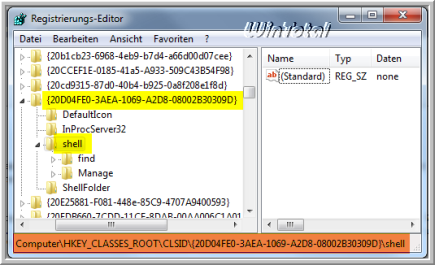
shell anklicken und im Kontext auf »NEU - Schlüssel« einen neuen Schlüssel anlegen mit dem Namen Datenträgerverwaltung.

Im Schlüssel "Datenträgerverwaltung" im rechten Fenster auf eine leere Stelle rechts klicken
»NEU - Zeichenfolge« für den Dateityp REG_SZ
oder
»NEU - Wert der erweiterbaren Zeichenfolge« für den Dateityp REG_EXPAND_SZ
(obwohl der Datei-Typ REG_SZ oder REG_EXPAND_SZ hierbei egal ist)
auswählen und ...
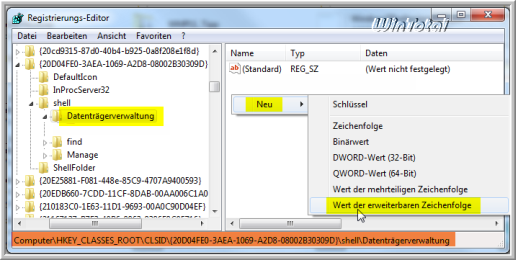
... als Bezeichnung Icon eingeben. Als Wert wird dmdskres.dll eingetragen.
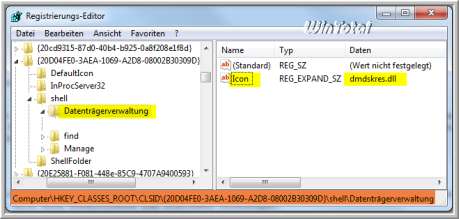
Ein weiterer Schlüssel wird unter "Datenträgerverwaltung" erstellt - wieder Rechtsklick auf "Datenträgerverwaltung" »NEU - Schlüssel« und als Bezeichnung ...
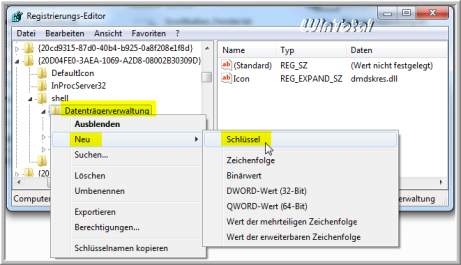
... command eintragen.
"command" anklicken und im rechten Fenster steht
(Standard) REG_SZ (Wert nicht festgelegt)
Doppelklick auf "(Standard)" und unter Wert
mmc.exe diskmgmt.msc
eingeben.
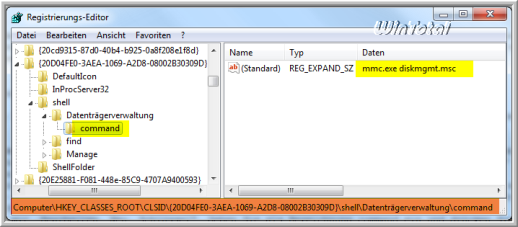
Für alle, die es leichter haben wollen:
Datentraegerverwaltung_COMPUTER.zip downloaden, entpacken und die Datentraegerverwaltung_COMPUTER.reg ausführen. Die Änderungen sind sofort wirksam.

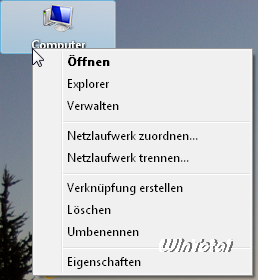
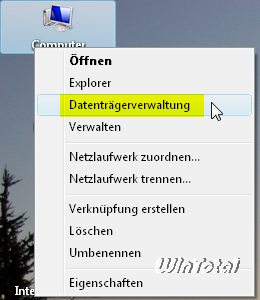
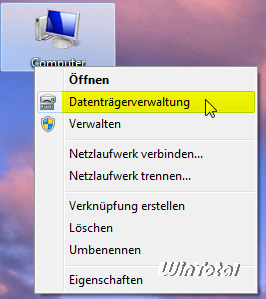
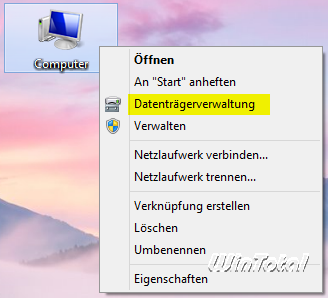
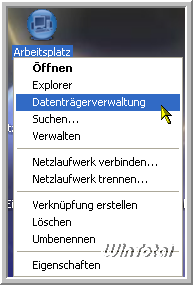

 Ø 4,38
Ø 4,38